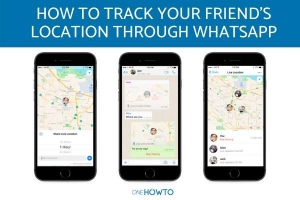Come ridurre l'utilizzo dei dati di whatsapp
Contenuto

WhatsApp era diventata una delle app più importanti e quasi essenziali nel cellulare di tutti. La sua principale attrazione è l`invio e la ricezione di messaggi di testo e multimediali illimitati. Puoi anche chiamare i tuoi amici tramite whatsapp o chattare di gruppo con i tuoi amici della vecchia scuola o del college. L`unico punto negativo di questa app è il veloce dati consumo. Ogni volta che ti connetti a Internet nel tuo dispositivo, WhatsApp inizia automaticamente a scaricare tutti i video che provocano enormi utilizzo dei dati. Se hai intenzione di ridurre questo consumo di dati non necessario, continua a leggere questo articolo per saperlo come ridurre l`utilizzo dei dati di Whatsapp.
Riduci il consumo di dati
Comprendere la situazione di WhatsApp utenti, gli sviluppatori di WhatsApp hanno mantenuto un`opzione speciale per inferiore utilizzo dei dati. Per usufruire di questa funzione, prova i seguenti passaggi.
- Aprire WhatsApp.
- Aprire WhatsApp Impostazioni.
- Si aprirà una nuova pagina. In esso la quarta opzione troverai: Utilizzo dei dati. Toccalo.
- Si aprirà di nuovo una nuova pagina. Qui guarda l`ultima opzione. È: basso utilizzo dei dati. Tocca la casella di controllo accanto a questa opzione per ridurre il consumo di dati.

Cambia il download automatico in Wi–Fi
Il problema principale degli utenti di WhatsApp è che non importa se stanno usando Internet tramite dati cellulari o tramite Wi-Fi?, WhatsApp inizia automaticamente il download. Se vuoi cambiarlo e scaricare i video solo quando sei connesso tramite Wi-Fi, segui i seguenti passaggi.
- Per gli utenti iPhone:
- Aprire WhatsApp.
- Vai a WhatsApp impostazioni.
- Apri l`opzione Chat e chiamate.
- Tocca l`opzione Download automatico multimediale.
- Vai a Immagini, Audio, Video.
- Quindi cambialo in Wi-Fi.
- Per gli utenti Android:
- Aprire WhatsApp.
- Vai a WhatsApp impostazioni.
- Apri l`opzione Chat e chiamate.
- Tocca l`opzione Download automatico multimediale.
- Fare clic sull`opzione: Quando si utilizza il cellulare dati.
- Apparirà una finestra di dialogo. In esso tocca le caselle di controllo che desideri scaricare quando utilizzi il cellulare dati. Quindi fare clic su OK. Le opzioni con le caselle deselezionate non verranno scaricate durante l`utilizzo del cellulare dati.
- Fai la stessa cosa con le altre due opzioni.
Disattiva il backup della chat di Whatsapp quando utilizzi i dati mobili
Quando usi il cellulare dati backup del tuo Dati Whatsapp nel cloud può essere un po` costoso. Se vuoi disattivare questa funzione, usa i seguenti passaggi.
- Per gli utenti iPhone:
- Apri le impostazioni dell`iPhone.
- Vai su iCloud.
- Apri iCloud Drive.
- Tocca l`opzione Usa cellulare dati.
- Spegnilo.
Sfortunatamente tale opzione non è disponibile per gli utenti Android per disattivare il backup di Whatsapp Chat.
Se vuoi leggere articoli simili a Come ridurre l`utilizzo dei dati di Whatsapp, ti consigliamo di visitare il nostro Internet categoria.